“บุคคลนี้ไม่พร้อมใช้งานบน Messenger” หมายความว่าอย่างไร

เรียนรู้เกี่ยวกับสถานการณ์ที่คุณอาจได้รับข้อความ “บุคคลนี้ไม่พร้อมใช้งานบน Messenger” และวิธีการแก้ไขกับคำแนะนำที่มีประโยชน์สำหรับผู้ใช้งาน Messenger
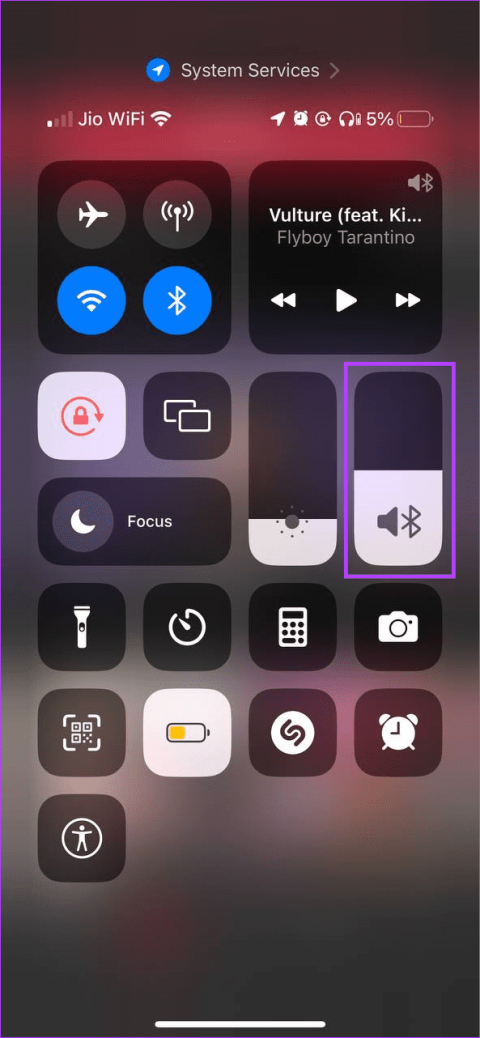
ด้วยผู้ใช้หลายล้านคน คุณน่าจะพบเพื่อนของคุณบน Snapchat และเมื่อคุณรวมกันและกันแล้ว การแลกเปลี่ยน Snaps และ Stories ก็เป็นสิ่งที่หลีกเลี่ยงไม่ได้ อย่างไรก็ตาม จะเกิดอะไรขึ้นเมื่อคุณเปิดเรื่องราวแต่ไม่ได้ยินเสียงใดๆ? หากสิ่งนี้เกิดขึ้นกับคุณด้วย อย่ากลัวเลย เนื่องจากเราดู 8 วิธีในการแก้ไขเสียง Snapchat ที่ไม่ทำงาน
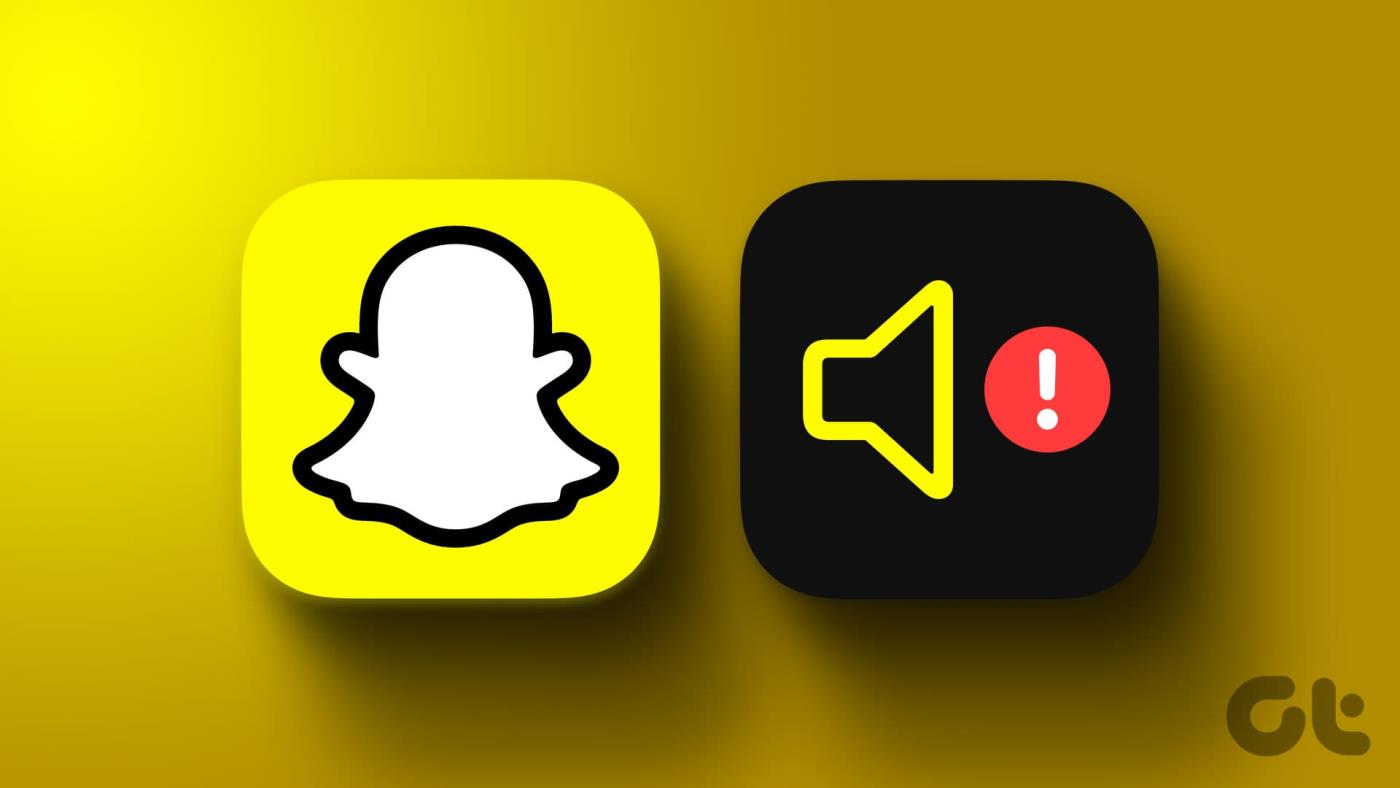
หากต้องการได้ยินเสียงใดๆ จากอุปกรณ์ของคุณ คุณต้องแน่ใจว่าได้เพิ่มระดับเสียงไว้ที่ระดับสูงสุดแล้ว นอกจากนี้ หากคุณบันทึกเสียงโดยใช้ Snapchat จำเป็นต้องได้รับอนุญาตจากไมโครโฟน คุณยังสามารถยกเลิกการเชื่อมต่อบลูทูธเพื่อให้แน่ใจว่า Snapchat กำลังใช้ลำโพงและไมโครโฟนของอุปกรณ์
หากยังไม่มีเส��ยงในวิดีโอ Snapchat หรือ Story การรีสตาร์ทและติดตั้ง Snapchat ใหม่คือคำตอบ ไม่ต้องกังวล. ต่อไปนี้เป็นกระบวนการทีละขั้นตอนในการแก้ไขปัญหา
ก่อนที่เราจะเริ่มการแก้ไข เราขอแนะนำให้ตรวจสอบว่า Snap หรือเรื่องราวที่คุณกำลังดูอยู่นั้นมีเสียงหรือไม่ ในการดำเนินการนี้ คุณสามารถลองเล่นบนอุปกรณ์อื่นหรือใช้เว็บแอป Snapchatบนเดสก์ท็อปเพื่อดูว่าคุณได้ยินเสียงหรือไม่ เมื่อได้รับการยืนยันแล้ว คุณสามารถแก้ไขปัญหาไม่มีเสียงในวิดีโอ Snapchat หรือเรื่องราวได้
หากระดับเสียงของอุปกรณ์ปิดเสียงหรือตั้งไว้ต่ำเกินไป อาจเป็นสาเหตุหนึ่งที่ทำให้ Snapchat ปิดเสียงวิดีโอของคุณ หากต้องการตรวจสอบว่าเป็นกรณีนี้หรือไม่ ให้ตรวจสอบการตั้งค่าระดับเสียงบน Android และ iPhone ของคุณอีกครั้ง และตรวจดูให้แน่ใจว่าได้ตั้งระดับเสียงไว้ที่สูงสุด นี่คือวิธีการ
ขั้นตอนที่ 1:จากมุมขวาบนของหน้าจอ ให้ดึงลงเพื่อเปิดศูนย์ควบคุม
ขั้นตอนที่ 2:ที่นี่ ใช้นิ้วของคุณและตั้งค่าแถบระดับเสียงเป็นสูงสุด
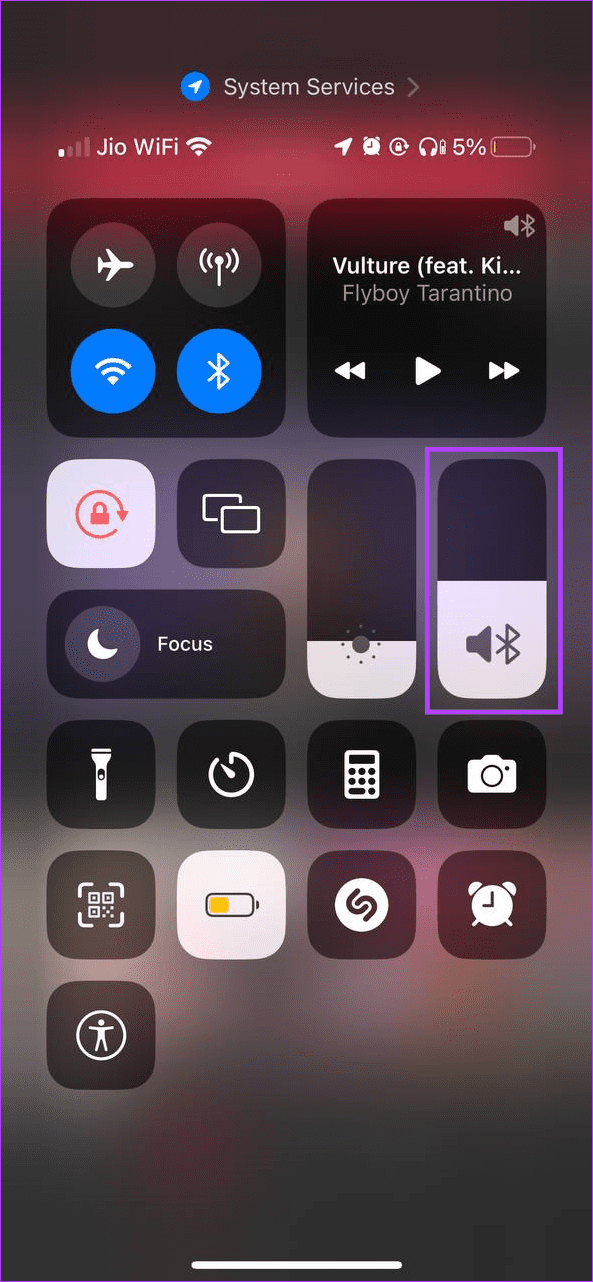
นอกจากนี้ อย่าลืมปิดโหมดเงียบบน iPhone ของคุณ ตอนนี้ เปิดแอป Snapchat แล้วลองเล่น Story หรือ Snap อีกครั้ง
ขั้นตอนที่ 1:เปิดการตั้งค่าแล้วแตะ 'เสียงและการสั่น'
ขั้นตอนที่ 2:ที่นี่ ขั้นแรกตรวจสอบให้แน่ใจว่าโปรไฟล์เสียงได้รับการตั้งค่าเป็นเสียง
ขั้นตอนที่ 3:จากนั้นแตะที่ระดับเสียง
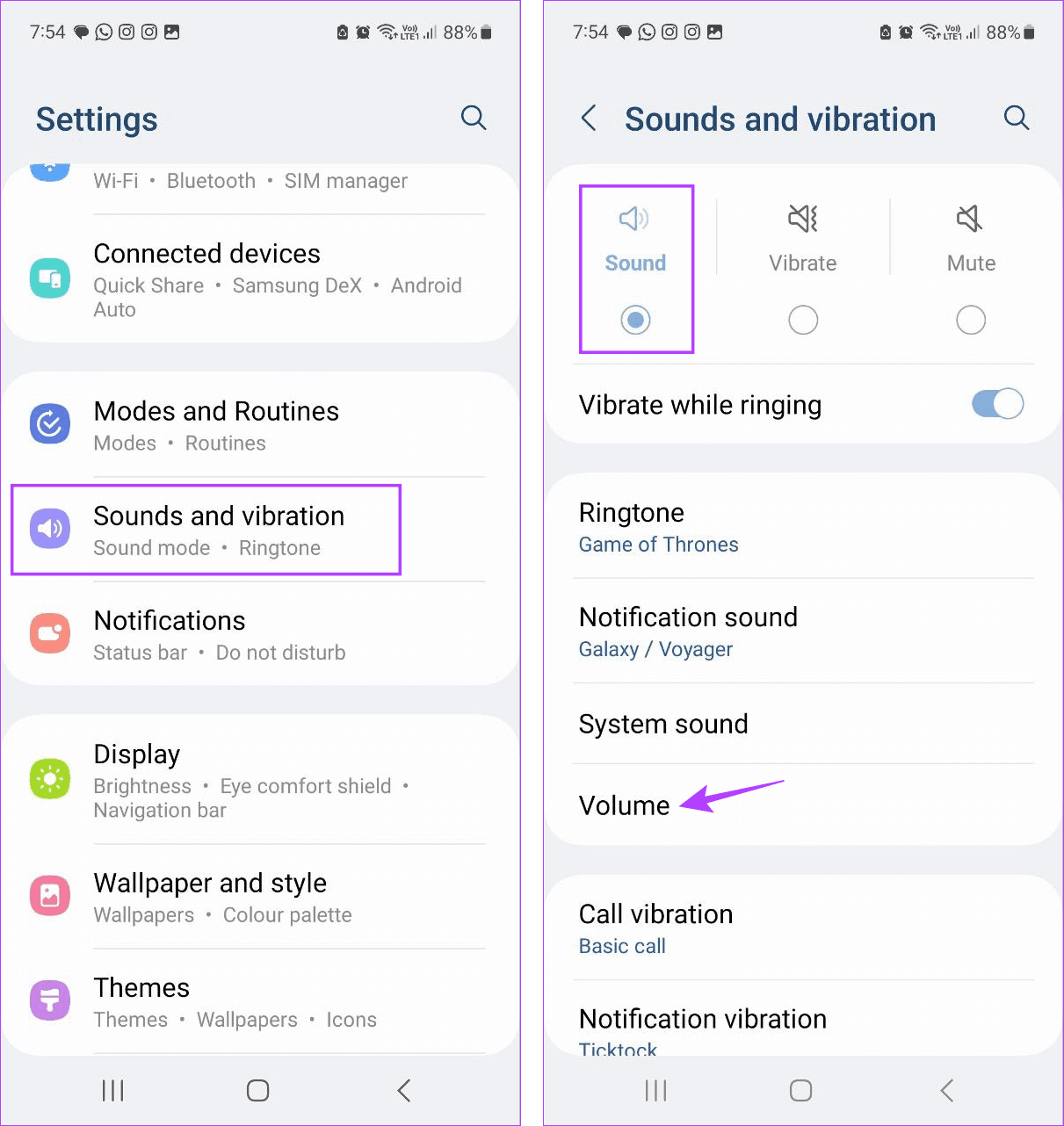
ขั้นตอนที่ 4:ตั้งค่าการควบคุมระดับเสียงทั้งหมดเป็นค่าสูงสุด
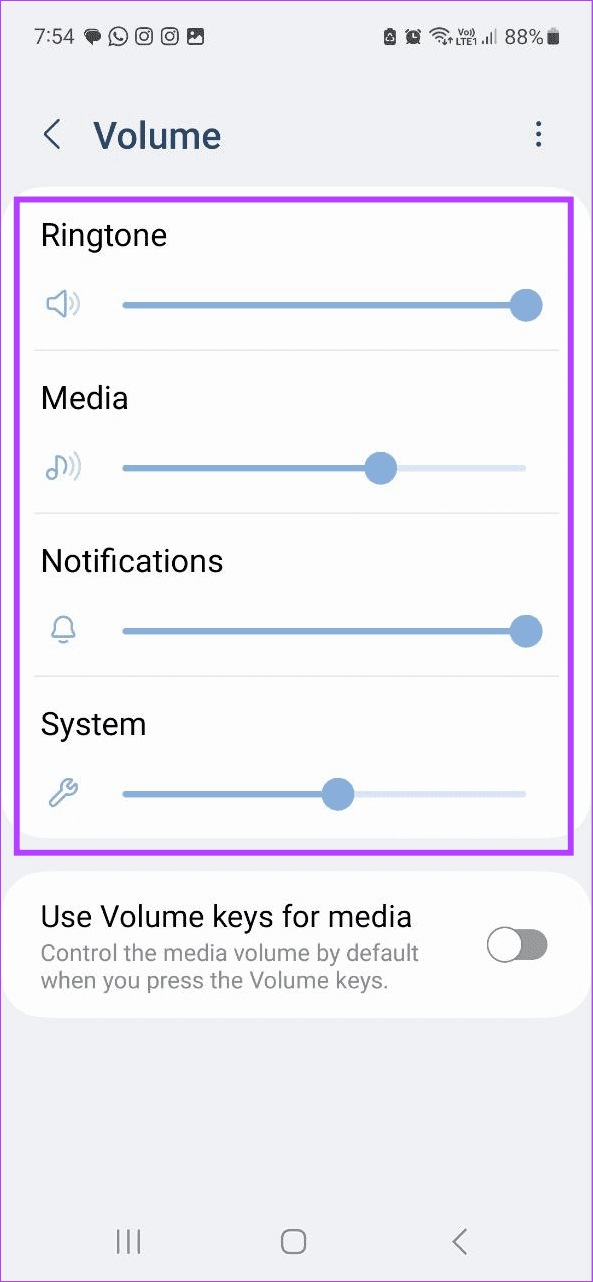
ตอนนี้ เปิด Snapchat แล้วตรวจสอบว่าเสียงทำงานตามที่คาดไว้หรือไม่ หากคุณยังไม่ได้ยินเสียง ให้ไปยังขั้นตอนการแก้ไขถัดไป
หาก Snapchat ไม่มีสิทธิ์ที่เพียงพอ เช่น การเข้าถึงไมโครโฟน อาจทำให้เกิดปัญหาเช่น Snapchat ไม่บันทึกเสียง ในกรณีนี้ คุณสามารถตรวจสอบและดูว่ามีการอนุญาตที่เกี่ยวข้องทั้งหมดหรือไม่
ในการดำเนินการนี้ ให้เปิดเมนูการตั้งค่าบนโทรศัพท์ของคุณและตรวจสอบการตั้งค่าแอป ทำตามขั้นตอนด้านล่างเพื่อทำ
ขั้นตอนที่ 1:เปิดการตั้งค่าแล้วแตะที่ Snapchat
ขั้นตอนที่ 2:ตรวจสอบให้แน่ใจว่าปุ่มสลับสำหรับไมโครโฟนเปิดอยู่
ขั้นตอนที่ 3:จากนั้นตรวจสอบและเปิดใช้งานการสลับเพื่อรับสิทธิ์อื่น ๆ ที่เกี่ยวข้อง
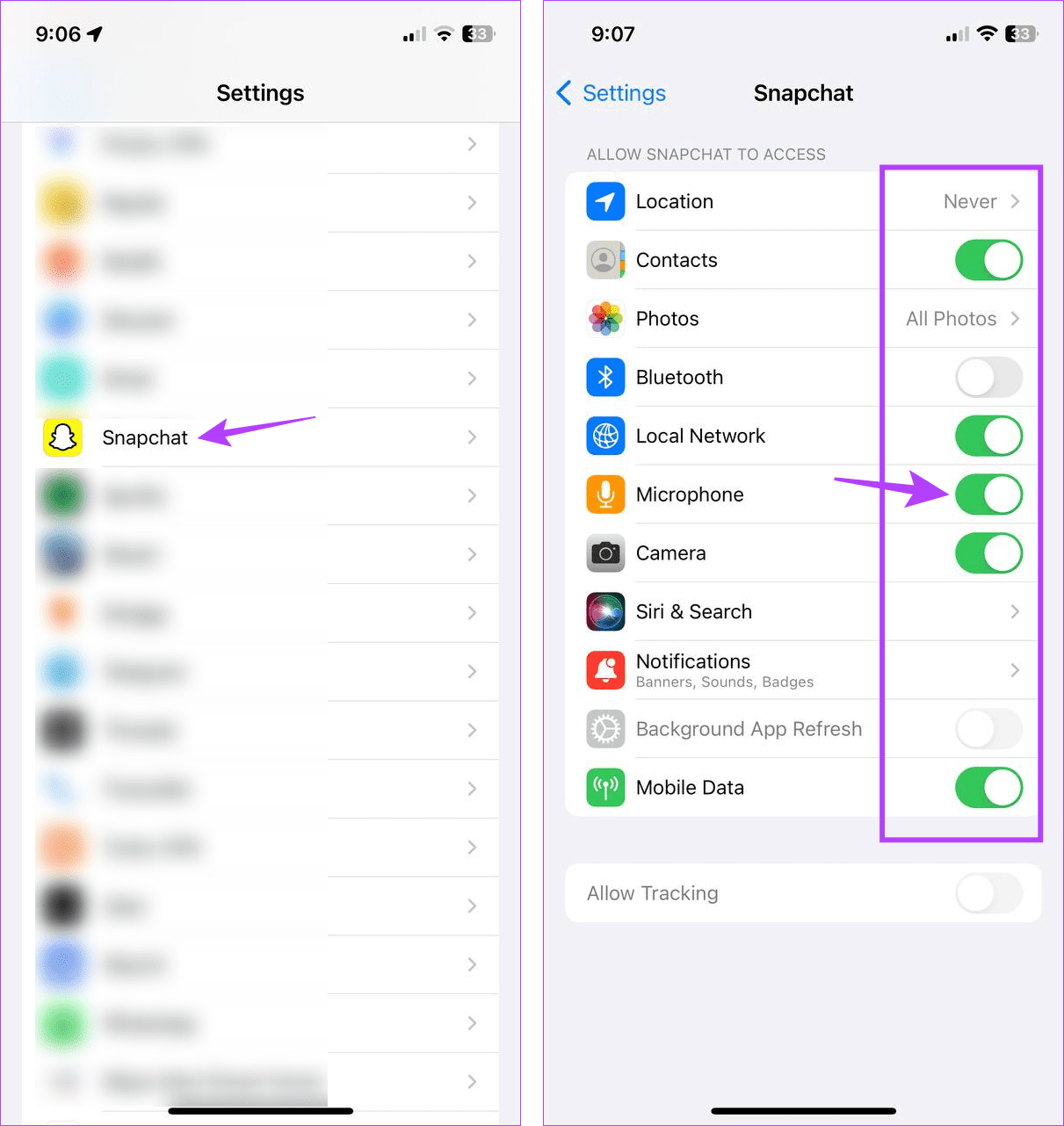
เมื่อเสร็จแล้ว ให้เปิด Snapchat อีกครั้งแล้วลองบันทึกบางสิ่งเพื่อดูว่าปัญหาเสียงของ Snapchat ไม่ทำงานเมื่อแก้ไขการบันทึกแล้วหรือไม่
ขั้นตอนที่ 1:เปิดการตั้งค่าแล้วแตะที่แอพ
ขั้นตอนที่ 2:เลื่อนลงและแตะ Snapchat
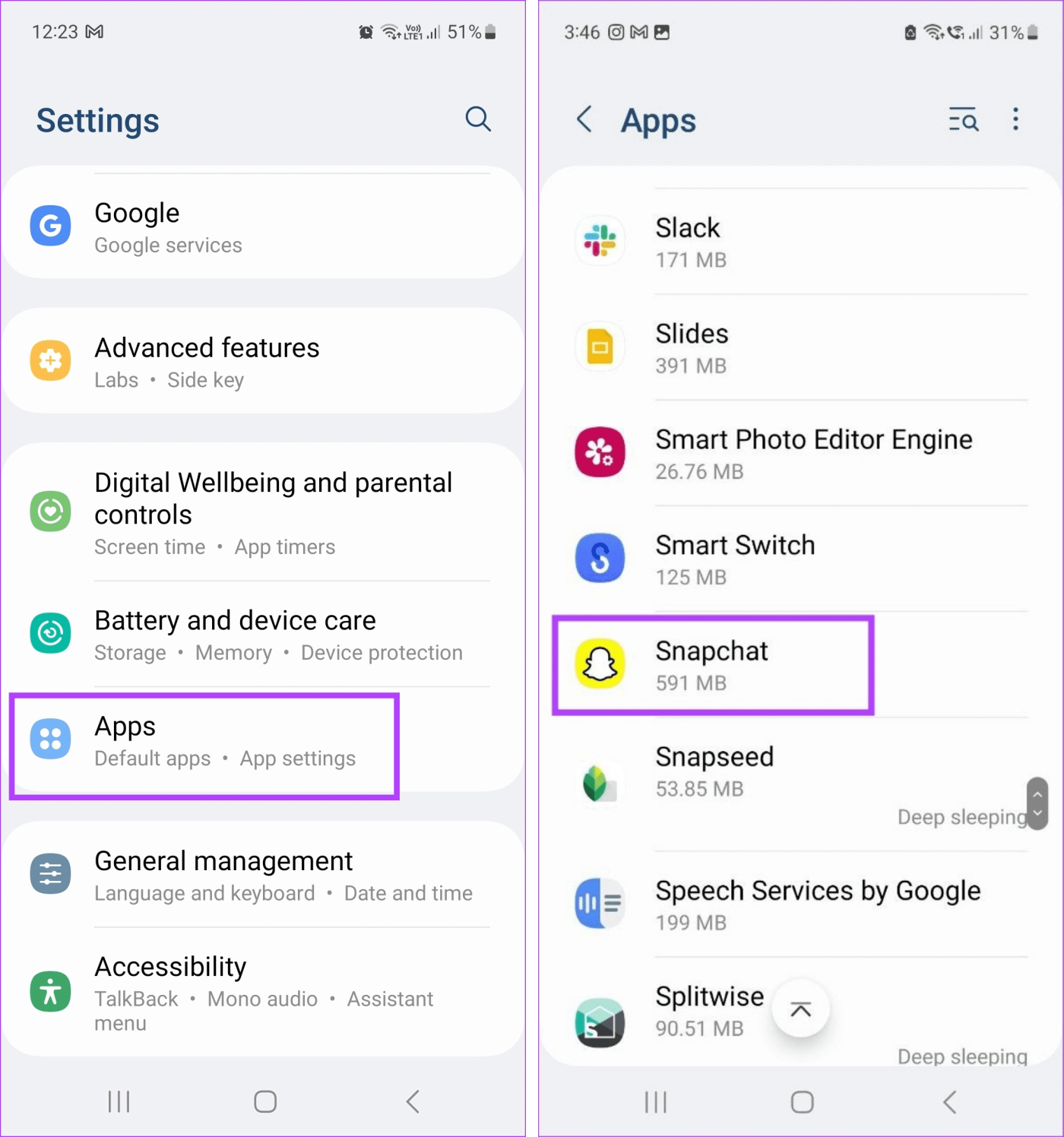
ขั้นตอนที่ 3:ที่ นี่แตะที่การอนุญาต
ขั้นตอนที่ 4: ขั้นแรกตรวจสอบให้แน่ใจว่าได้เปิดใช้งานการอนุญาตไมโครโฟนแล้ว
ขั้นตอนที่ 5:จากนั้นแตะที่ตัวเลือกด้านล่าง ไม่อนุญาต
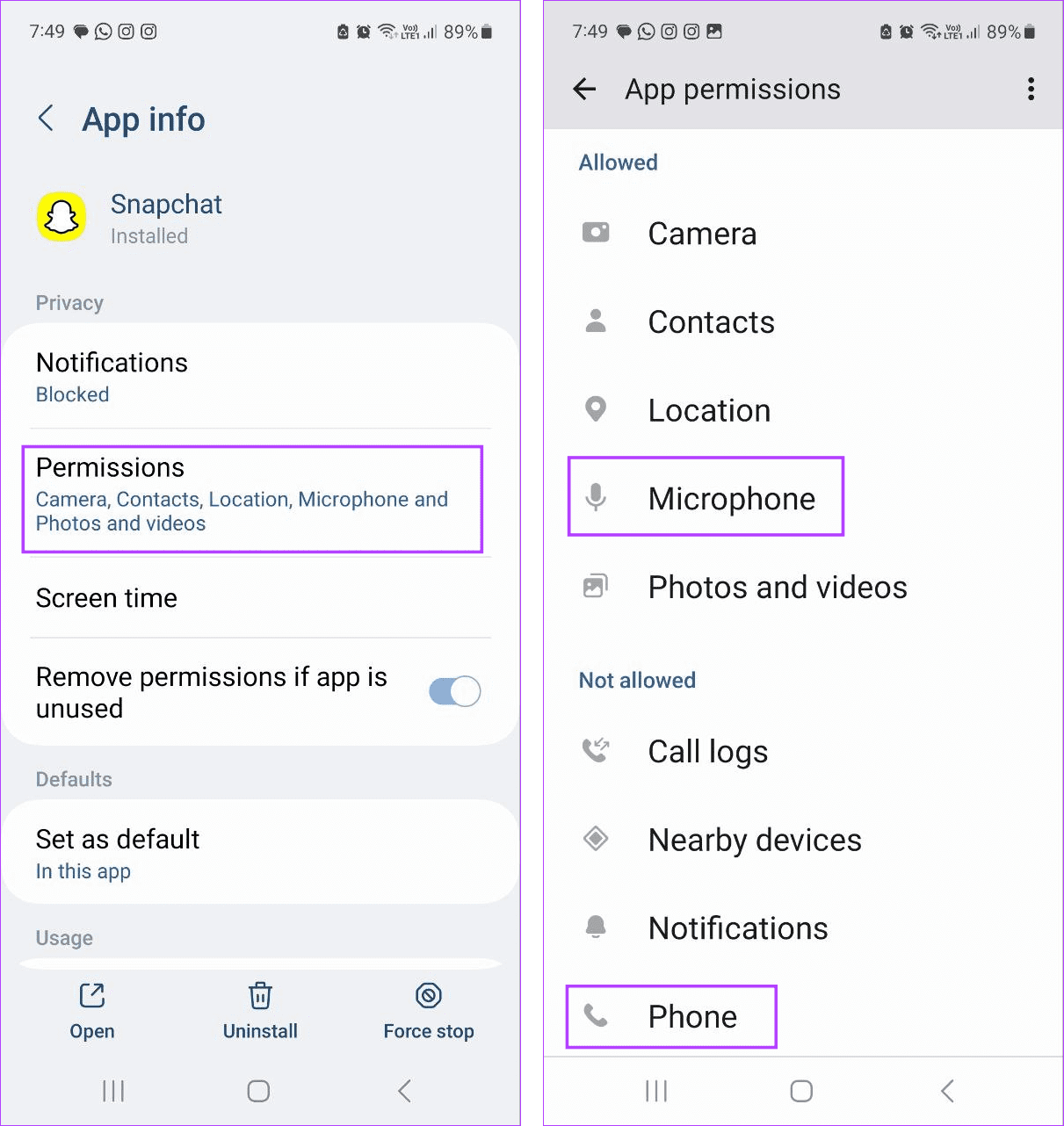
ขั้นตอนที่ 6:ที่ นี่แตะที่อนุญาต
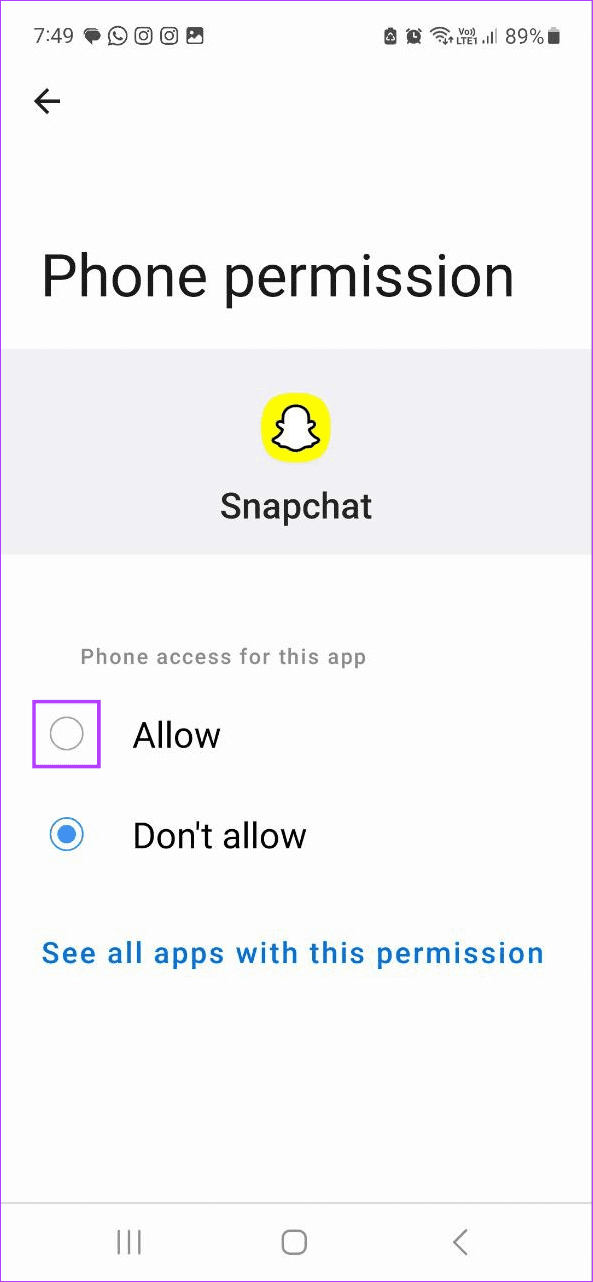
ทำซ้ำสิ่งนี้สำหรับการอนุญาตอื่น ๆ ทั้งหมด และให้แน่ใจว่า Snapchat สามารถเข้าถึงการอนุญาตที่จำเป็นทั้งหมดบนอุปกรณ์ Android ของคุณ
การบังคับให้ปิดแอป Snapchat จะเป็นการปิดฟังก์ชันของแอปที่ตามมาทั้งหมดด้วย เมื่อคุณเปิดแอปอีกครั้ง คุณสมบัติและฟังก์ชันเหล่านี้จะถูกโหลดซ้ำ ดังนั้น หากปัญหาของ Snapchat ที่ไม่บันทึกเสียงหรือเล่นเสียงนั้นเกิดจากข้อผิดพลาดชั่วคราวหรือความผิดพลาด การรีสตาร์ทแอปควรแก้ไขได้ ต่อไปนี้เป็นวิธีดำเนินการ
ขั้นตอนที่ 1:กดปุ่มโฮมสองครั้งหรือปัดขึ้นจากด้านล่างของหน้าจอเพื่อเปิดแอปพื้นหลังทั้งหมด
ขั้นตอนที่ 2:ตอนนี้ไปที่ Snapchat แล้วปัดแอพขึ้นเพื่อล้างออกจากหน้าจอ
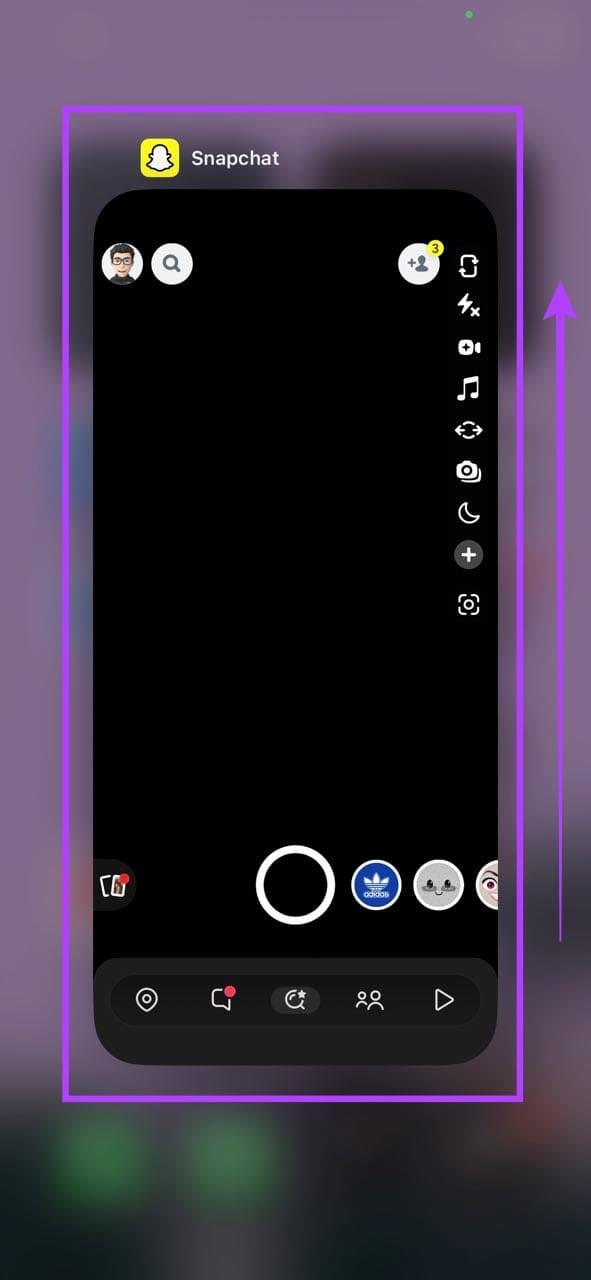
เมื่อแอปปิด ให้แตะที่ไอคอนแอป Snapchat เพื่อเปิดใหม่ ตอนนี้ให้เปิด Snap แล้วดูว่าคุณสามารถได้ยินเสียงหรือไม่
ขั้นตอนที่ 1:แตะที่ไอคอนล่าสุดเพื่อเปิดแอปพื้นหลัง
ขั้นตอนที่ 2:กดค้างไว้และปัดขึ้นบนแอพ Snapchat
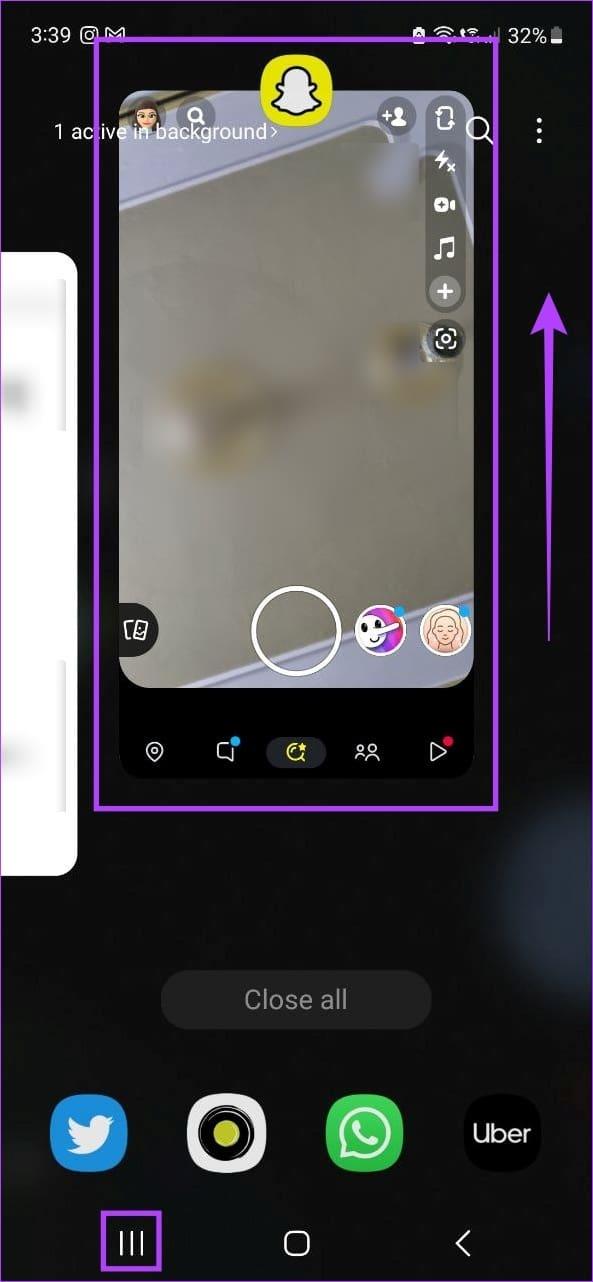
แตะที่ไอคอนแอพของ Snapchat เพื่อเปิดแอพอีกครั้ง จากนั้นตรวจสอบและดูว่าเสียง Snapchat ทำงานตามที่คาดไว้หรือไม่ ถ้าไม่เช่นนั้นให้ดำเนินการแก้ไขต่อไป
หากเปิดบลูทูธของอุปกรณ์ไว้ อุปกรณ์จะพยายามค้นหาอุปกรณ์บลูทูธอื่นๆ ในบริเวณใกล้เคียงเพื่อเชื่อมต่อด้วย และหากอุปกรณ์ของคุณเชื่อมต่อกับอุปกรณ์บลูทูธ อุปกรณ์จะเปลี่ยนเส้นทางเสียงผ่านอุปกรณ์นั้น นี่อาจทำให้เกิดปัญหาเมื่อบันทึกหรือเล่นเสียงโดยใช้แอพ Snapchat
เพื่อป้องกันไม่ให้สิ่งนี้เกิดขึ้น ให้ปิด Bluetooth บนอุปกรณ์มือถือของคุณ ต่อไปนี้เป็นวิธีดำเนินการ
ขั้นตอนที่ 1:เปิดการตั้งค่าแล้วแตะ Bluetooth
ขั้นตอนที่ 2:ที่นี่ ปิดการสลับ Bluetooth

ตอนนี้ เปิด Snapchat แล้วดูว่าเสียงทำงานหรือบันทึกตามที่คาดไว้หรือไม่
ขั้นตอนที่ 1:ปัดลงจากด้านบนของหน้าจอเพื่อเปิดการตั้งค่าด่วน
ขั้นตอนที่ 2:ที่นี่ตรวจสอบให้แน่ใจว่าไอคอน Bluetooth ปิดอยู่
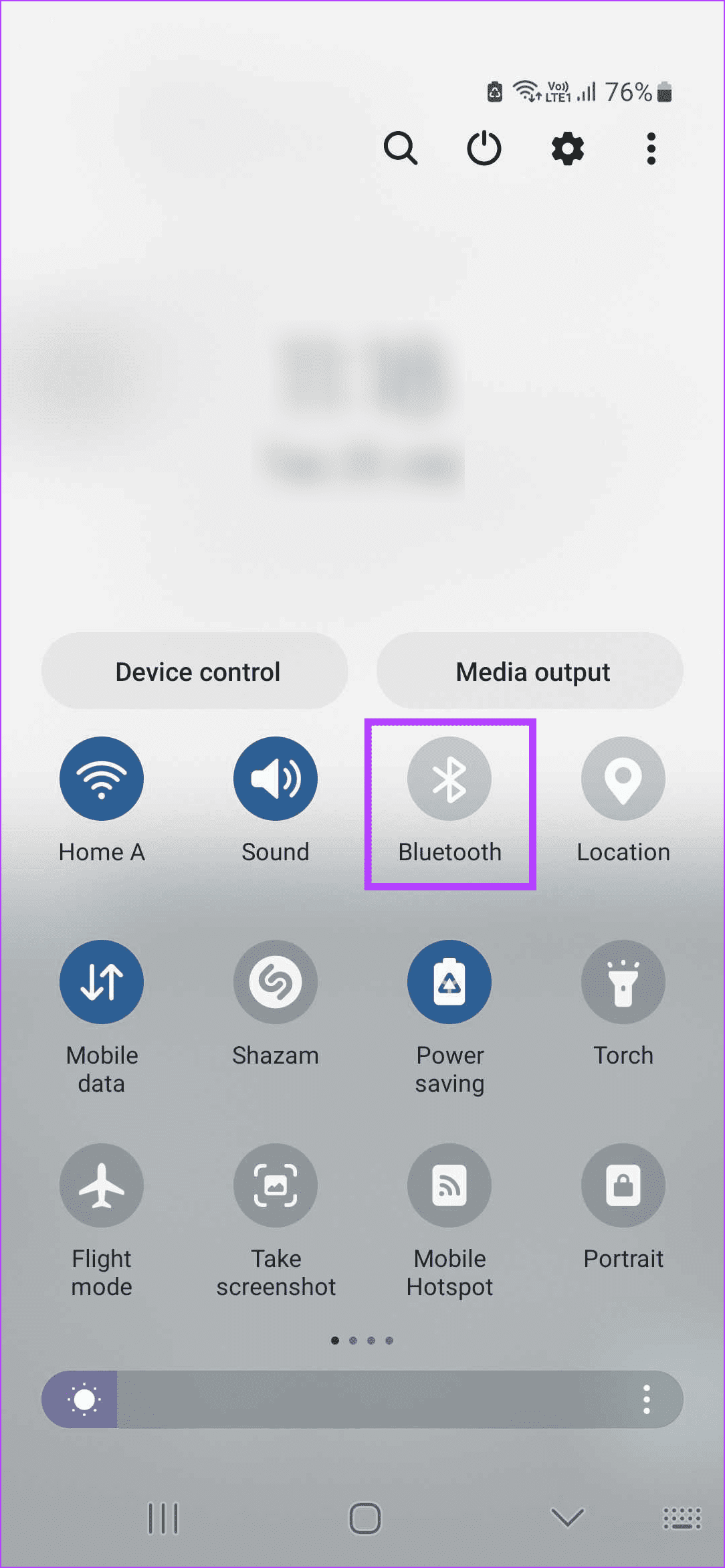
จากนั้นไปที่ Snapchat แล้วลองบันทึกเสียงอีกครั้ง หากปัญหายังคงอยู่ ให้ไปยังวิธีการแก้ไขปัญหาถัดไป
อ่านเพิ่มเติม: วิธีปรับแต่งและใช้เมนูการตั้งค่าด่วนบน Android
เช่นเดียวกับเว็บไซต์ แอปต่างๆ ก็ใช้แคชเพื่อลดเวลาในการโหลดเช่นกัน อย่างไรก็ตาม เมื่อเวลาผ่านไป แคชนี้จะมีขนาดเพิ่มขึ้นเรื่อยๆ นี่อาจทำให้แอปช้าลงและอาจส่งผลต่อการทำงานของแอปด้วย นอกจากนี้ หากแคชนี้เสียหาย ก็อาจทำให้เกิดปัญหาเช่น เสียงไม่ทำงานบน Snapchat
เมื่อสิ่งนี้เกิดขึ้นให้ล้างแคชสำหรับ Snapchatและดูว่าสามารถแก้ไขปัญหาได้หรือไม่ ถ้าไม่เช่นนั้นให้ดำเนินการแก้ไขต่อไป
การถอนการติดตั้ง Snapchat จะทำให้คุณสามารถกำจัดการตั้งค่าและข้อมูลแอพทั้งหมดได้ ดังนั้น หากการตั้งค่าหรือฟังก์ชันขัดขวางไม่ให้ Snapchat ทำงานได้อย่างถูกต้อง ข้อมูลดังกล่าวจะถูกลบออกจากอุปกรณ์ของคุณ ตอนนี้ ติดตั้งแอปใหม่ วิธีนี้อาจแก้ไขเสียงที่ไม่ทำงานในปัญหา Snapchat ต่อไปนี้เป็นวิธีดำเนินการ
ขั้นตอนที่ 1:กดแบบยาวบนแอพ Snapchat
ขั้นตอนที่ 2:ที่ นี่แตะที่ลบแอป
ขั้นตอนที่ 3:จากนั้นแตะที่ลบแอป
หากได้รับแจ้ง ให้แตะลบเพื่อยืนยัน
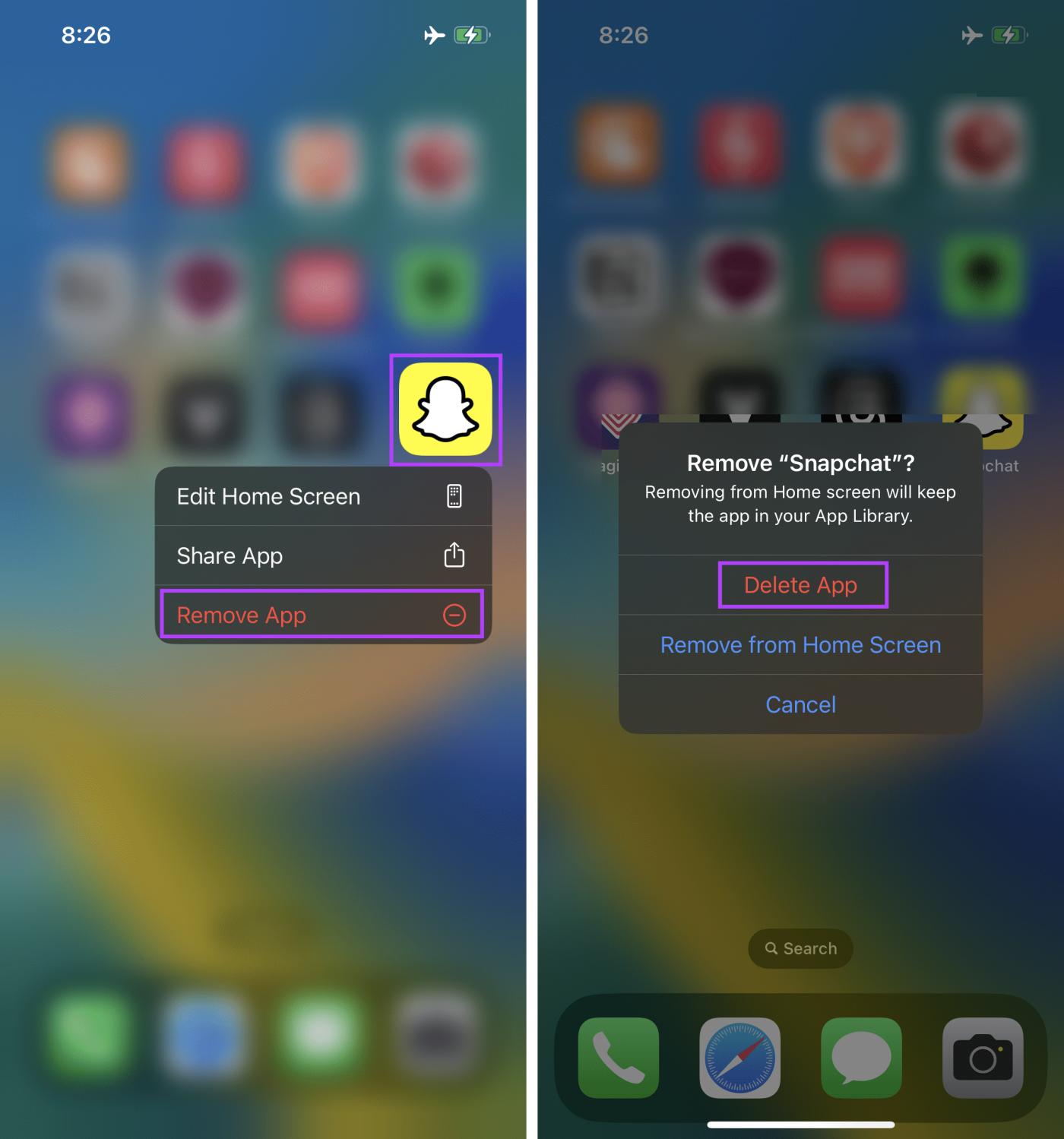
ขั้นตอนที่ 4:ตอนนี้ไปที่ App Store และติดตั้ง Snapchat ใหม่
ขั้นตอนที่ 1:เปิดการตั้งค่าแล้วแตะที่แอพ
ขั้นตอนที่ 2:เลื่อนลงและแตะ Snapchat
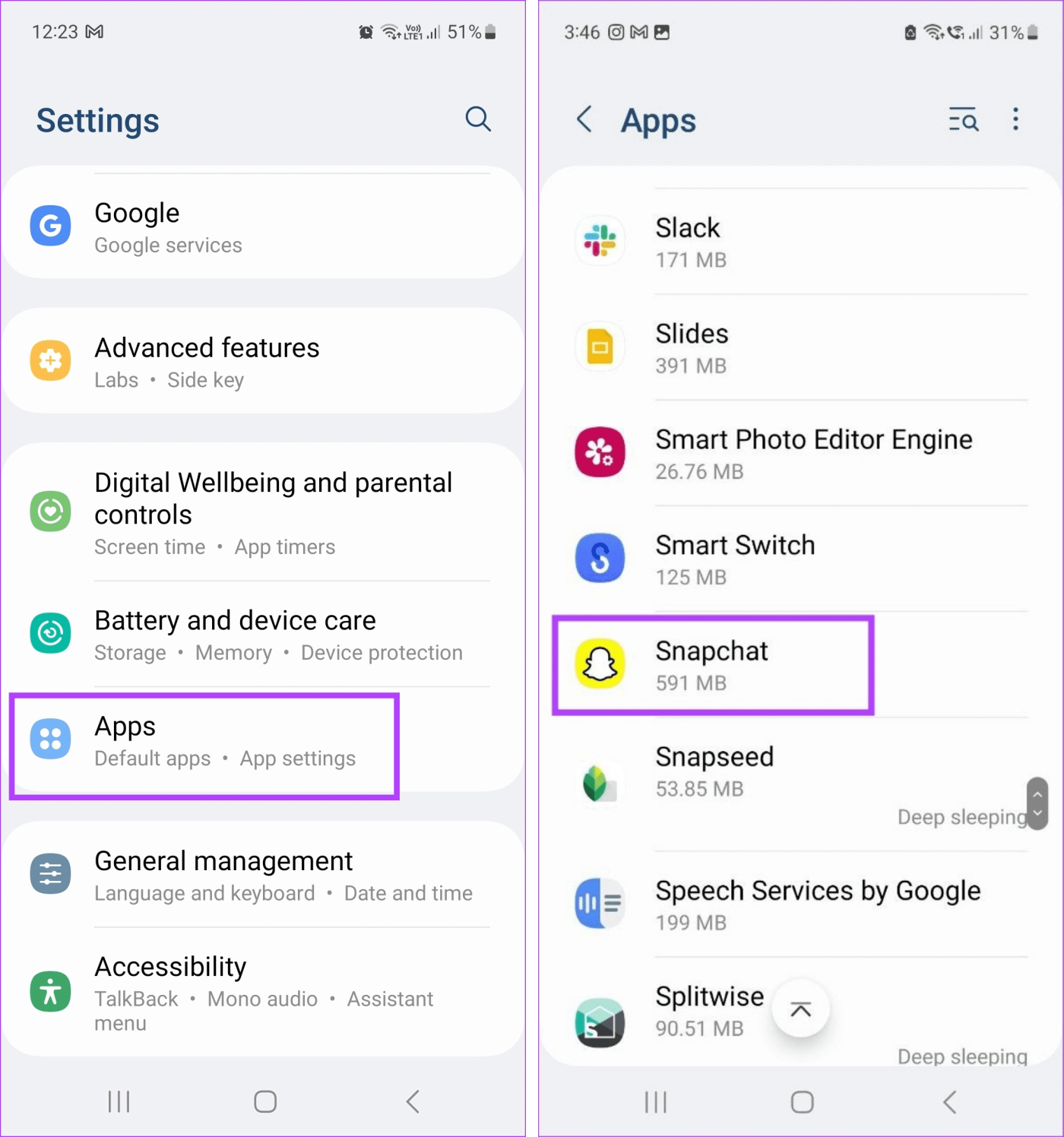
ขั้นตอนที่ 3:ที่ นี่แตะที่ถอนการติดตั้ง
ขั้นตอนที่ 4:แตะที่ตกลง จากนั้นรอให้ Snapchat ถอนการติดตั้ง
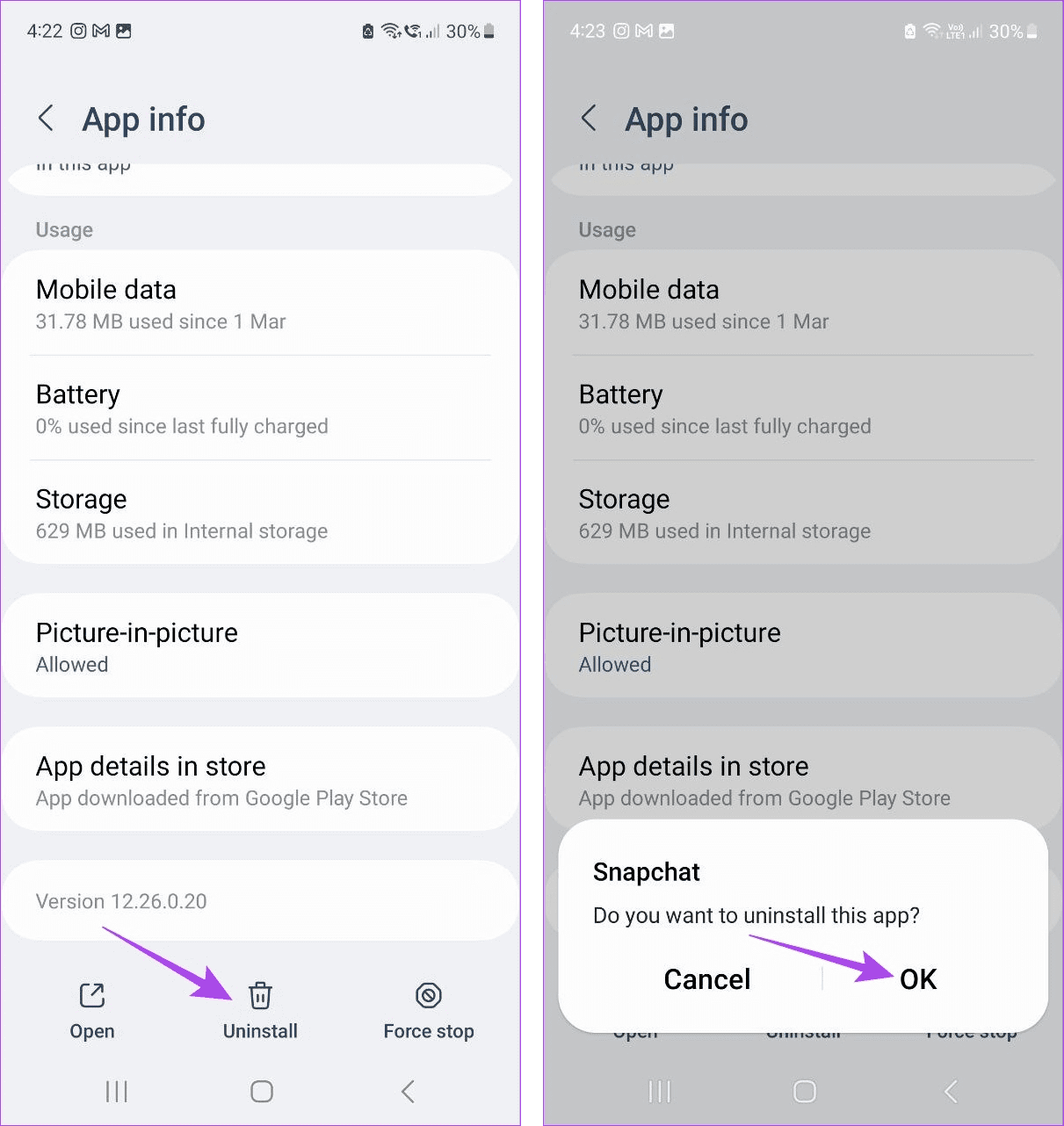
ขั้นตอนที่ 5:ตอนนี้ไปที่ Google Play Store และติดตั้ง Snapchat ใหม่
ดาวน์โหลดแอพ Snapchat สำหรับ Android
จากนั้น เปิด Snapchat เข้าสู่ระบบอีกครั้ง แล้วลองเปิดเรื่องราวหรือ Snap เพื่อตรวจสอบว่าเสียงทำงานตามที่คาดไว้หรือไม่
อ่านเพิ่มเติม: วิธีลบบัญชี Snapchat ที่บันทึกไว้ของคุณ
Snapchat ยังมีหน้าสนับสนุนที่ผู้ใช้สามารถรายงานปัญหาของตนได้ ดังนั้น หากคุณยังคงประสบปัญหาการไม่มีเสียงในวิดีโอ Snapchat หรือเรื่องราว ให้ใช้ตัวเลือกติดต่อเราเพื่อรายงานปัญหานี้ ต่อไปนี้เป็นวิธีดำเนินการ
ขั้นตอนที่ 1:เปิดแอพมือถือ Snapchat
ขั้นตอนที่ 2:แตะที่ไอคอนโปรไฟล์ของคุณที่มุมซ้ายบน
ขั้นตอนที่ 3:แตะที่ไอคอนล้อเฟือง
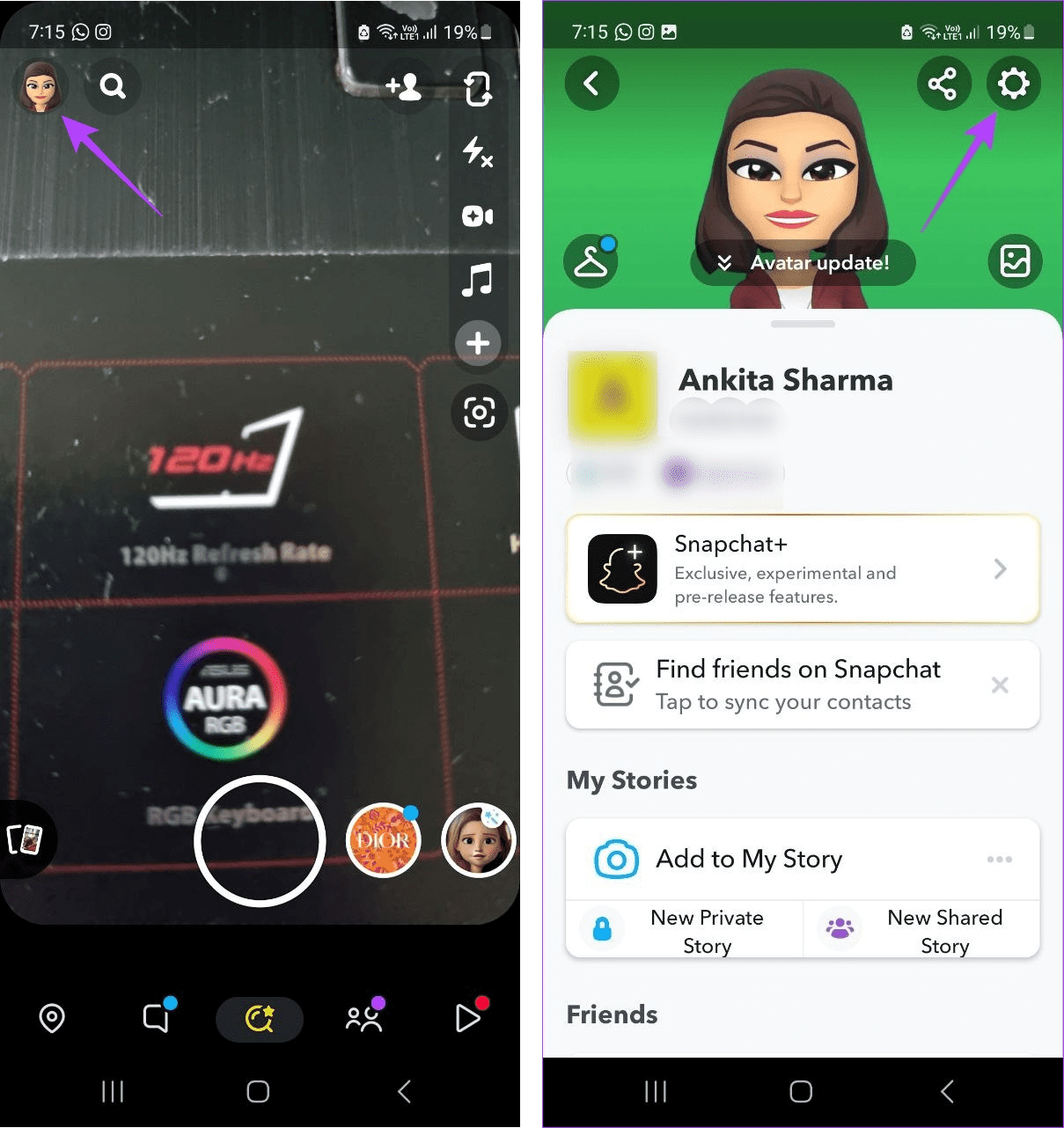
ขั้นตอนที่ 4:เลื่อนลงไปที่ส่วนการสนับสนุนแล้วแตะ "ฉันต้องการความช่วยเหลือ"
ขั้นตอนที่ 5:จากนั้นแตะที่ติดต่อเรา
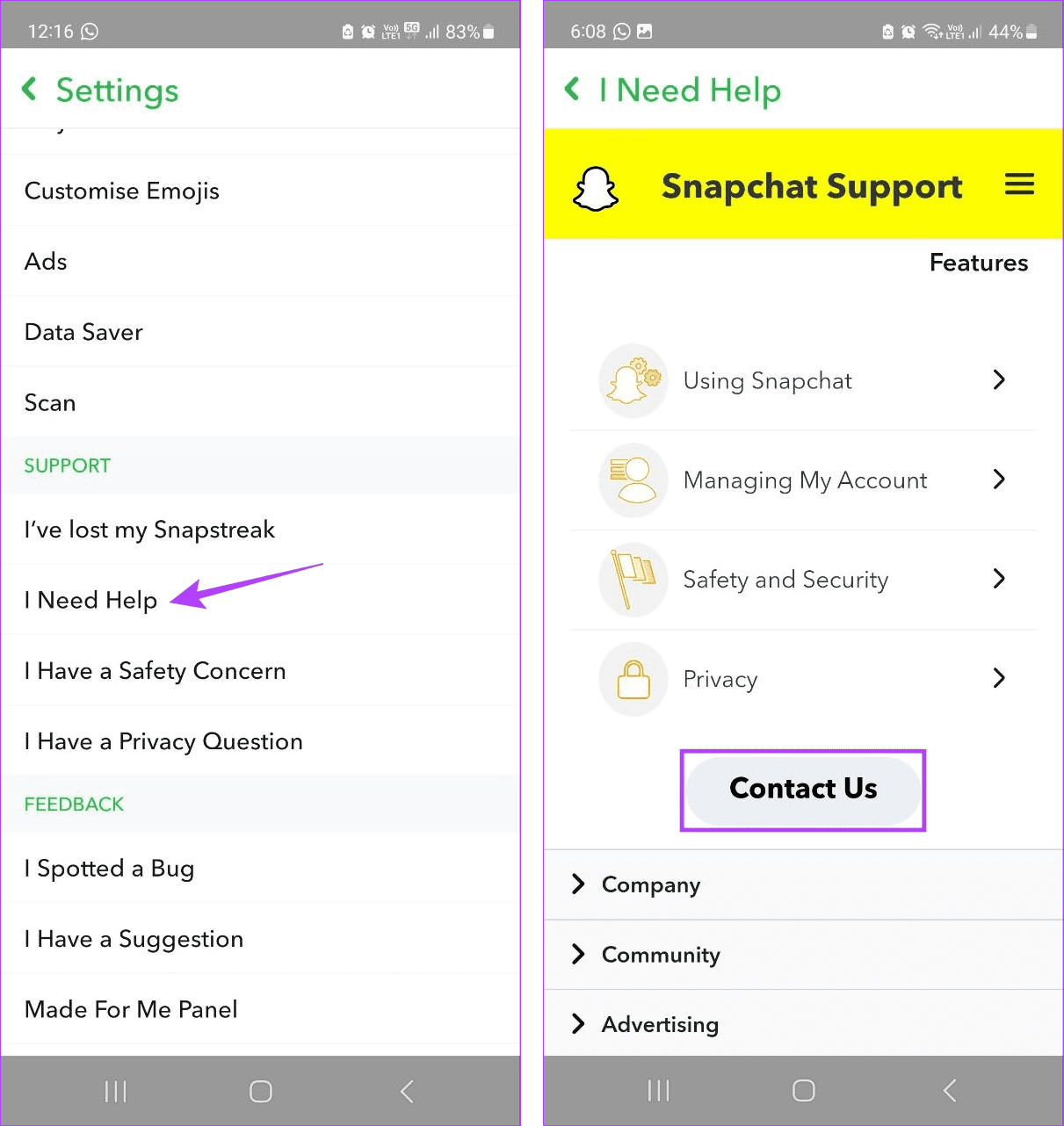
ที่นี่ กรอกแบบฟอร์มการสนับสนุนและอธิบายปัญหาของคุณโดยละเอียดที่สุดเท่าที่จะเป็นไปได้ หลังจากส่งแบบฟอร์มแล้ว ให้รอให้ฝ่ายสนับสนุนของ Snapchat ติดต่อคุณ
1. คุณสามารถรับชม Snapchat Stories โดยใช้เว็บเบราว์เซอร์ได้หรือไม่?
ใช่. เพียงเปิดเว็บไซต์ Snapchat บนเบราว์เซอร์ใดก็ได้เพื่อเล่นเรื่องราวบนเดสก์ท็อปของคุณ
2. เสียงบน Snapchat ไม่สามารถใช้งานได้เนื่องจากข้อจำกัดด้านภูมิภาคหรือไม่
ใช่ สำหรับบางประเทศ หากเพลงมีข้อจำกัดด้านลิขสิทธิ์ Snapchat อาจไม่สามารถเล่นได้ นี่อาจทำให้เสียง Snapchat ไม่ทำงาน เพื่อให้แน่ใจว่าไม่เป็นเช่นนั้น คุณสามารถใช้ VPNและเมื่อเชื่อมต่อกับประเทศอื่นแล้ว ให้เล่นเรื่องราวอีกครั้ง
การไม่ได้ยินเสียงเมื่อเล่นเรื่องราวหรือดู Snaps ถือเป็นเรื่องน่าเสียดาย ดังนั้นเราหวังว่าบทความนี้จะช่วยคุณแก้ไขปัญหาเสียง Snapchat ไม่ทำงาน โปรดแจ้งให้เราทราบในส่วนความคิดเห็นว่าวิธีใดที่เหมาะกับคุณ!
เรียนรู้เกี่ยวกับสถานการณ์ที่คุณอาจได้รับข้อความ “บุคคลนี้ไม่พร้อมใช้งานบน Messenger” และวิธีการแก้ไขกับคำแนะนำที่มีประโยชน์สำหรับผู้ใช้งาน Messenger
ต้องการเพิ่มหรือลบแอพออกจาก Secure Folder บนโทรศัพท์ Samsung Galaxy หรือไม่ นี่คือวิธีการทำและสิ่งที่เกิดขึ้นจากการทำเช่นนั้น
ไม่รู้วิธีปิดเสียงตัวเองในแอพ Zoom? ค้นหาคำตอบในโพสต์นี้ซึ่งเราจะบอกวิธีปิดเสียงและเปิดเสียงในแอป Zoom บน Android และ iPhone
รู้วิธีกู้คืนบัญชี Facebook ที่ถูกลบแม้หลังจาก 30 วัน อีกทั้งยังให้คำแนะนำในการเปิดใช้งานบัญชี Facebook ของคุณอีกครั้งหากคุณปิดใช้งาน
เรียนรู้วิธีแชร์เพลย์ลิสต์ Spotify ของคุณกับเพื่อน ๆ ผ่านหลายแพลตฟอร์ม อ่านบทความเพื่อหาเคล็ดลับที่มีประโยชน์
AR Zone เป็นแอพเนทีฟที่ช่วยให้ผู้ใช้ Samsung สนุกกับความจริงเสริม ประกอบด้วยฟีเจอร์มากมาย เช่น AR Emoji, AR Doodle และการวัดขนาด
คุณสามารถดูโปรไฟล์ Instagram ส่วนตัวได้โดยไม่ต้องมีการตรวจสอบโดยมนุษย์ เคล็ดลับและเครื่องมือที่เป็นประโยชน์สำหรับการเข้าถึงบัญชีส่วนตัวของ Instagram 2023
การ์ด TF คือการ์ดหน่วยความจำที่ใช้ในการจัดเก็บข้อมูล มีการเปรียบเทียบกับการ์ด SD ที่หลายคนสงสัยเกี่ยวกับความแตกต่างของทั้งสองประเภทนี้
สงสัยว่า Secure Folder บนโทรศัพท์ Samsung ของคุณอยู่ที่ไหน? ลองดูวิธีต่างๆ ในการเข้าถึง Secure Folder บนโทรศัพท์ Samsung Galaxy
การประชุมทางวิดีโอและการใช้ Zoom Breakout Rooms ถือเป็นวิธีการที่สร้างสรรค์สำหรับการประชุมและการทำงานร่วมกันที่มีประสิทธิภาพ.


![วิธีกู้คืนบัญชี Facebook ที่ถูกลบ [2021] วิธีกู้คืนบัญชี Facebook ที่ถูกลบ [2021]](https://cloudo3.com/resources4/images1/image-9184-1109092622398.png)





